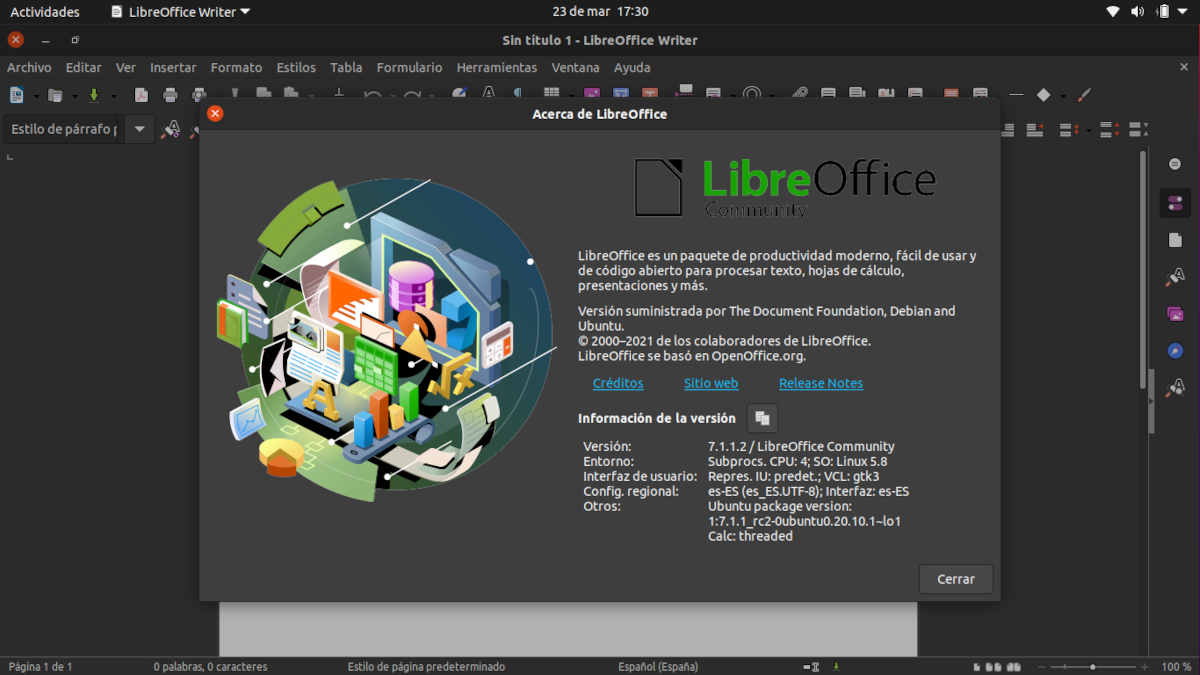
Selv om Ubuntu ikke er Debian, er det heller ikke Arch Linux. Hva jeg mener er frekvensen og hastigheten som de legger til programvaren i lagringsplassene sine: Debian legger bare til programvare som er godt testet, som oversettes til veldig gamle versjoner, mens Ubuntu oppdateres raskere, men mindre enn distribusjoner Rolling Release som Arch Linux eller Manjaro . Av denne grunn legger han vanligvis til en versjon av LibreOffice som ikke er den mest oppdaterte.
Før jeg fortsetter, vil jeg gjøre en ting klar: Hvis Canonical velger å holde seg med den anbefalte versjonen, er det noe. Det er rett og slett mer testet og har færre feil. Men det er også sant at The Document Foundation forbedrer kompatibiliteten med hver nye utgivelse, og nylig har jeg blitt overrasket over å se at mye av det som er skrevet i Writer er perfekt kompatibelt med WordPress, så jeg tror at i tilfeller som dette er det verdt å bruke den nyeste versjonen. Her skal vi vise deg hvordan.
Det beste alternativet for å ha LibreOffice alltid oppdatert: din PPA
For noen programvare er det faktisk et av de beste alternativene å bruke Flatpak-versjonen. Men det faktum at de er isolerte pakker kan forårsake problemer, og det er grunnen til at jeg, som mange andre, fortsetter å foretrekke det vi kaller "APT-versjonen". Hvis dette er det som interesserer oss, er alt vi trenger å gjøre å legge til offisielt depot:
- Vi åpner en terminal.
- Vi skriver følgende:
sudo add-apt-repository ppa:libreoffice
- Deretter oppdaterer vi pakker. Hvis vi har LibreOffice installert, vil den nye versjonen vises som en oppdatering.
Flatpak-versjon
Det nest beste alternativet for meg er å installere flatpak-pakke. Vi kan gjøre dette fra hvilket som helst kompatibelt programvaresenter, så lenge det er aktivert. I denne artikkelen Vi forklarer hvordan du gjør det fra Ubuntu 20.04 og utover. Hvis vi har en eldre versjon, var GNOME-programvaren allerede installert som standard, så det er ikke nødvendig å installere den. Å installere en hvilken som helst pakke av denne typen er så enkelt som å søke etter den, se på kildeseksjonen, velge "Flathub" og klikke "Installer".
Vi kan også installere suiten som forklart i Flathub-side, som er med en terminalkommando (flatpak installere flathub org.libreoffice.LibreOffice), men hvorfor gjør det slik hvis vi snakker om Ubuntu og vi kan gjøre det med GNOME-programvare? I tillegg kan vi fra GNOME-butikken også søke etter Flatpak-pakker.
Snap-versjon
Dette satte jeg det siste av de tre beste alternativene fordi jeg foretrekker de forrige pakkene. Det tar også tid å oppdatere mange Snap-pakker, selv om dette ikke ser ut til å være tilfelle for LibreOffice. Å installere Snap-versjonen av denne kontorpakken i Ubuntu er like enkelt som å søke "Libreoffice" i standardbutikken av operativsystemet, siden det faktisk er en "Snap Store" som jeg ikke anbefaler i det hele tatt, men det er bra for dette.
Hvis du, som meg, ikke vil berøre den butikken i det hele tatt, og hvis du har installert GNOME-programvare, kan du også se etter den i denne butikken og velge den som opprinnelig sier "snapcraft.io" i Ubuntu. Og hvis det du vil er å gjøre det via terminal, må du skrive denne kommandoen:
sudo snap install libreoffice
Som jeg har kommentert, foretrekker jeg å gjøre det med det offisielle depotet, og jeg tror jeg ikke er den eneste, men noen av disse tre alternativene er bra.
At de er isolerte pakker kan generere problemer, det vil være at ikke, uten flatpak, vil du ikke engang et eneste problem, selv om du bare bruker en i hele systemet, hvilket tull du må se.